360浏覽器怎麼屏蔽廣告?我們用360浏覽器浏覽網頁的時候,有時候會彈出一堆騷擾廣告,很是影響體驗和心情,那麼360浏覽器可不可以屏蔽掉網頁的廣告呢,答案是可以的,下面百事網小編就給大家帶來360浏覽器屏蔽網頁廣告教程,希望對大家有幫助。
1.打開360浏覽器,點擊網頁右上角三個橫線的圖標,在下拉頁面中點擊“選項”,如圖:
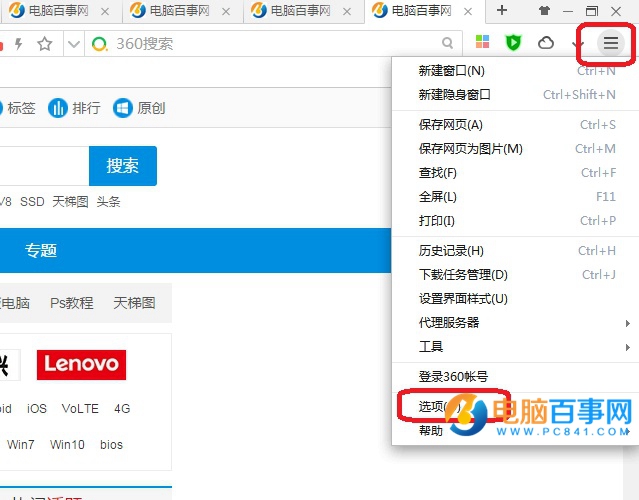
2.接著點擊“廣告攔截”,在開關設置選項的“攔截彈出窗口及頁面欺詐信息”和“攔截頁面廣告及頁面欺詐信息”前勾選即可,如圖:
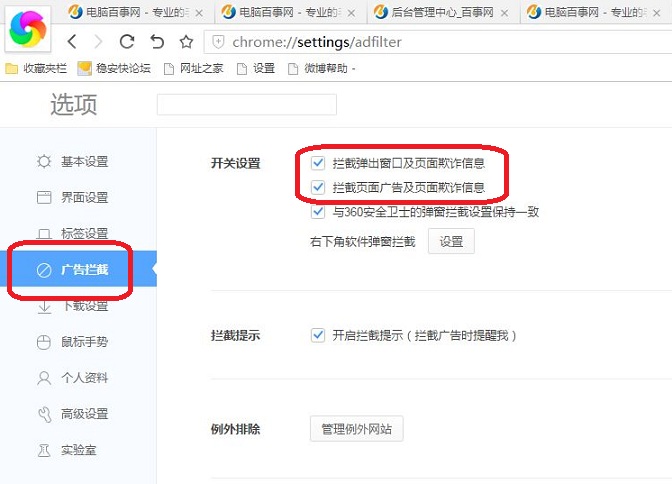
按照以上步驟操作後,大家就可以在360浏覽器浏覽無廣告的網頁了。以上就是百事網小編為大家帶來的360浏覽器屏蔽網頁廣告教程了。